Oglas
Ne glede na to, ali uporabljate Windows 8.1 na namizju, tabličnem računalniku ali kaj drugega vmes, morate vedeti številne uporabne nastavitve. Te možnosti vam omogočajo, da naredite vse od izboljšanja delovanja sistema Windows 8.1 na namiznem računalniku do nastavitve načina delovanja na tabličnem računalniku.
Mnoge od teh možnosti so povsem nove v sistemu Windows 8.1 ali pa so se preselile od tam, kjer so bile v sistemu Windows 8. Windows 8.1 je precej velika posodobitev v primerjavi s Microsoftovimi starimi servisnimi paketi za prejšnje različice sistema Windows.
Tweak Desktop Integration
Windows 8.1 ponuja številne uporabne možnosti za uporabnike namizja. Če bi bil Windows 8 Microsoftova objava vojne uporabnikom namiznih računalnikov 6 načinov Microsoft ubija tradicionalno namizje v sistemu Windows 8 [Mnenje]Tradicionalno namizje je še vedno v operacijskem sistemu Windows 8 in je verjetno najboljši namizje Windows doslej (razen tega, da nima menija Start.) Vendar ga Microsoft nastavlja za uboj. Pisanje ... Preberi več
, te možnosti v operacijskem sistemu Windows 8.1 so Microsoftova poskusna mirovna ponudba.Za dostop do teh možnosti z desno miškino tipko kliknite namizno vrstico namizja in izberite Lastnosti. Kliknite zavihek Navigacija in tukaj uporabite možnosti za konfiguriranje sistema Windows 8.1. Lahko se Windows zažene na namizje, ozadje namizja pokaže na začetnem zaslonu, samodejni prikaz prikaza aplikacij, ko aktivirate Gumb Start in onemogočite stikalo za aplikacije in očarite vroče kotičke, ki se pojavijo, ko miško premaknete v zgornji levi in zgornji desni kotiček zaslon.

Izbrišite stare namestitvene datoteke sistema Windows
Ko nadgradite s stare različice sistema Windows, Windows ohranja C: \ Windows.old mapa Kaj je TrustedInstaller in zakaj me to ne obnovi pri preimenovanju datotek?TrustedInstaller je vgrajen uporabniški račun v sistemih Windows 8, Windows 7 in Windows Vista. Ta uporabniški račun "ima v lasti" različne sistemske datoteke, vključno z nekaterimi datotekami v mapi Programske datoteke, mapo Windows in ... Preberi več s svojimi starimi datotekami, če pride do težave. Če je postopek nadgradnje potekal dobro in imate vse svoje stare datoteke, lahko to mapo izbrišete, da sprostite gigabajte prostora na disku.
Če želite to narediti, pritisnite tipko Windows + S, poiščite čiščenje diska in kliknite bližnjico Prosti prostor na disku. Kliknite gumb Očisti sistemske datoteke, omogočite možnost Prejšnje namestitve (-e) sistema Windows in izvedite čiščenje diska. Če ne vidite te možnosti, ni treba očistiti ničesar.
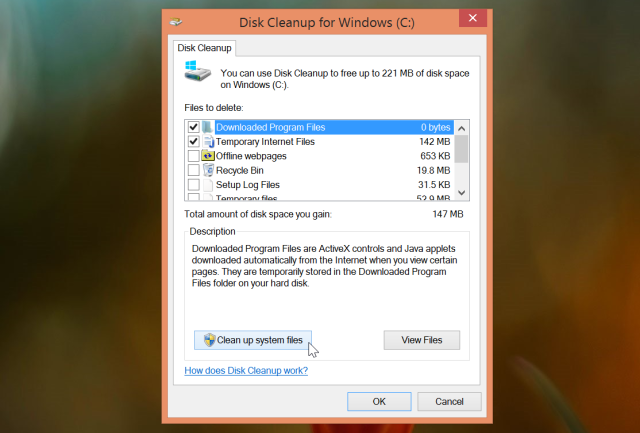
Odstranite stara brezžična omrežja
Windows 8.1 ne omogoča več, da pozabite omrežja WiFi, ki ste jih shranili v grafični vmesnik. Če to še vedno želite, lahko to storite iz ukazne vrstice. Pritisnite tipko Windows + X in kliknite ukazni poziv (Administrator). Zaženite naslednji ukaz za ogled shranjenih brezžičnih omrežij in njihovih imen:
netsh wlan prikaži profile
Nato zaženite naslednji ukaz, da izbrišete shranjeno omrežje WiFi:
netsh wlam delete profile name = "PROFILE"
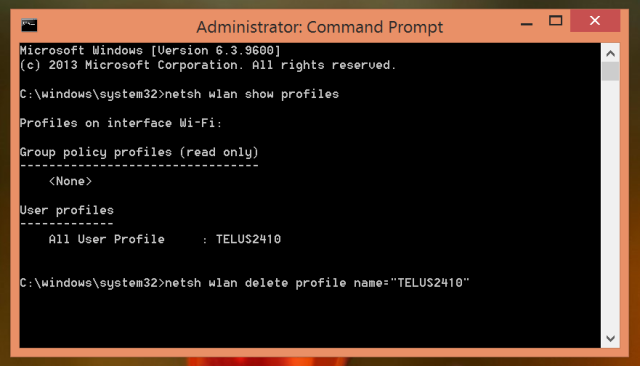
Obnovi knjižnice
Microsoft se je skril knjižnice Naj Windows 7 in 8 knjižnice delajo za vasKnjižnice, ki jih najdemo v sistemih Windows 7 in 8. so več kot seznam predlaganih map za shranjevanje dokumentov, glasbe, slik in videov. Prilagoditev knjižnic ni samo nastavitev zaradi nastavitve - z ... Preberi več privzeto v operacijskem sistemu Windows 8.1. Če jih še vedno želite uporabiti, jih lahko znova omogočite v oknu File Explorer.
Če želite to narediti, odprite okno Raziskovalca datotek, kliknite zavihek Pogled na traku in kliknite gumb Možnosti. Aktivirajte možnost Pokaži knjižnice na dnu okna Možnosti map.
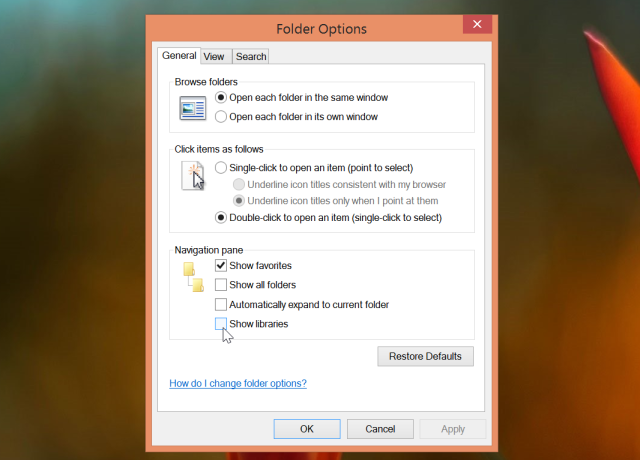
Onemogoči integracijo SkyDrive
Microsoft ne ponuja enostavnega načina za onemogočanje integracije SkyDrive v sistem Windows 8.1. V običajnih različicah sistema Windows 8.1 ste to lahko onemogočite samo prek urejevalnika registra, če ste aktivirali integracijo SkyDrive, ko ste nastavili uporabnika sistema Windows račun.
Ne priporočamo, da to onemogočite kot toliko funkcij v sistemu Windows 8.1 je odvisno od storitve SkyDrive Kako sinhronizirati datoteke s programom SkyDrive v operacijskem sistemu Windows 8.1Shranjevanje podatkov na daljavo in sinhronizacija v napravah še nikoli ni bila tako enostavna, še posebej, če uporabljate Windows 8.1. SkyDrive je prejel pomembno posodobitev, ki je izboljšala svojo integracijo z Windows in dodala zanimive nove Lastnosti. Preberi več , vendar ga lahko onemogočite, če resnično želite. Najlažji način je nalaganje Disable_SkyDrive_Integration.reg datoteko od tukaj in dvokliknite. S tem se boste rešili, da ne boste morali ročno uredite register Kaj je sistem Windows in kako ga lahko uredim?Če morate urediti registrski sistem Windows, je nekaj hitrih sprememb enostavno. Naučimo se delati z registrom. Preberi več .
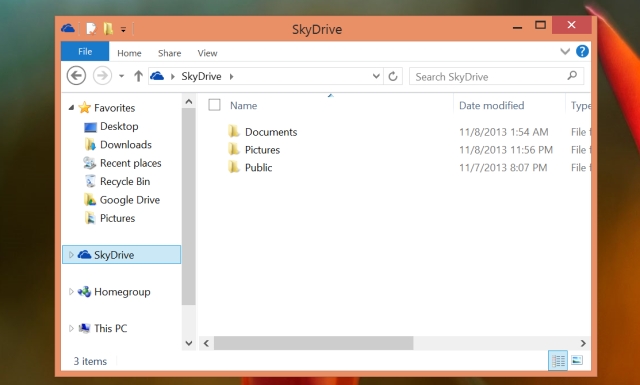
Onemogoči samodejno svetlost
Windows ima zdaj integrirano podporo za samodejno prilagajanje stopnje svetlosti zaslona, kar bo storil na prenosnikih in tablicah s senzorji svetlosti. Samodejno prilagajanje svetlosti lahko napravi prihrani energijo baterije.
Če raje sami upravljate svetlost zaslona, lahko to onemogočite v oknu z možnostmi napajanja. Pritisnite tipko Windows + S, vnesite možnosti napajanja in izberite bližnjico Možnosti napajanja, da jo odprete.
Kliknite Spremeni nastavitve načrta poleg načrta porabe, ki ga uporabljate, in nato izberite Spremeni napredne nastavitve napajanja. Razširite razdelek Zaslon, razširite Omogoči prilagodljivo svetlost in ga nastavite na Izklopljeno. Med priklopom ga lahko onemogočite in ga uporabljate samo na baterije, če želite.

Onemogoči iskanje Binga
Windows 8.1 vključuje integrirano iskanje Bing, tako da lahko z Bingom iščete iz celotnega sistema iskanja. To pomeni tudi, da Windows pošlje vaše iskalne izraze v Bing, tudi če samo iščete aplikacije, nastavitve in datoteke v lokalnem računalniku. To integracijo lahko onemogočite iz aplikacije za nastavitve računalnika, če je raje ne uporabljate.
Če želite to narediti, odprite aplikacijo Spremeni nastavitve računalnika - pritisnite tipko Windows + C, kliknite ali tapnite ikono Nastavitve in izberite Spremeni nastavitve računalnika. Izberite Iskanje in aplikacije in onemogočite možnost Bing za iskanje v spletu.
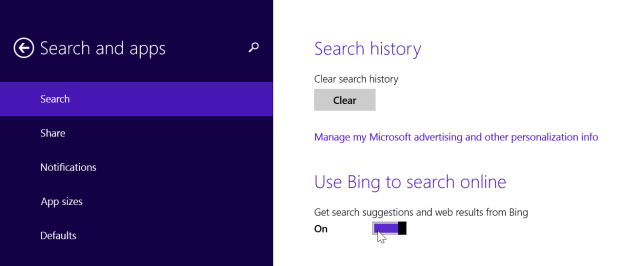
Uporabite mirne ure
Vgrajena obvestila sistema Windows 8.1 Upravljanje obvestil v sistemu Windows 8Nova platforma za aplikacije Windows 8 ponuja integriran sistem obveščanja za moderne aplikacije. Aplikacije v slogu Windows 8 lahko uporabljajo več različnih vrst obvestil - tradicionalna obvestila o tostu, obvestila z zaklenjenim zaslonom in ploščice v živo. Vse od... Preberi več pojaviti in vas obvestiti o novih e-poštnih sporočilih, tvitih in drugih informacijah. To je lahko resna motnja, če računalnik uporabljate za delo in se raje osredotočite na to, kar morate storiti.
Če v nobenem delovnem času ali drugem obdobju ne želite videti obvestil, lahko uporabite funkcijo Quiet Hours. V aplikaciji Nastavitve računalnika pojdite na Iskanje in aplikacije> Obvestila in izberite mirne ure, ki jih želite uporabiti.
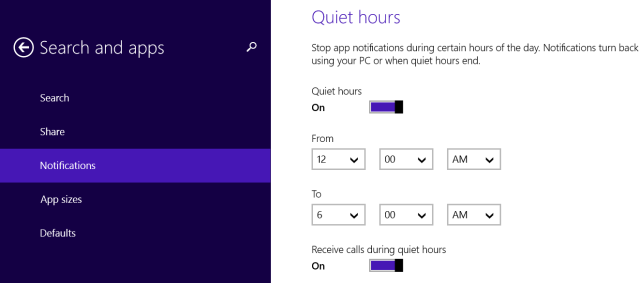
Ne pozabite uporabite meni uporabnika napajanja 8 načinov za izboljšanje sistema Windows 8 z urejevalnikom menija Win + XWindows 8 vsebuje skoraj skrito funkcijo, o kateri morate vedeti! Pritisnite tipko Windows + X ali z desno miškino tipko kliknite v spodnjem levem kotu zaslona, da odprete meni, ki ga lahko zdaj prilagodite. Preberi več tudi - pritisnite tipko Windows + X ali z desno tipko miške kliknite gumb Start v opravilni vrstici, da ga odprete. Ta meni vam omogoča hiter dostop do pomembnih aplikacij, kot je nadzorna plošča, in hiter izklop računalnika. Pomaga nadoknaditi pomanjkanje pojavnega menija Start na namizju sistema Windows 8.1.
Ali poznate še kakšne super trikove z veliko močjo za uporabnike sistema Windows 8.1? Pustite komentar in jih delite!
Kreditna slika: Rodrigo Ghedin na Flickr
Chris Hoffman je tehnološki bloger in vsestranski odvisnik od tehnologije, ki živi v Eugeneu v Oregonu.


